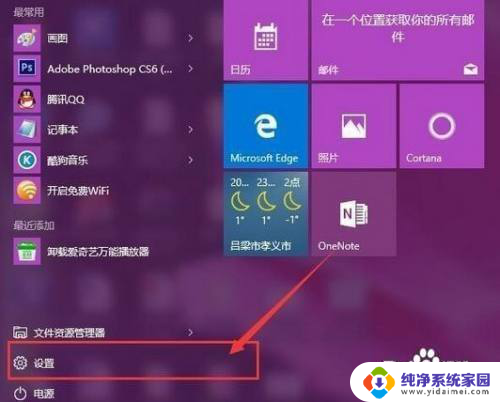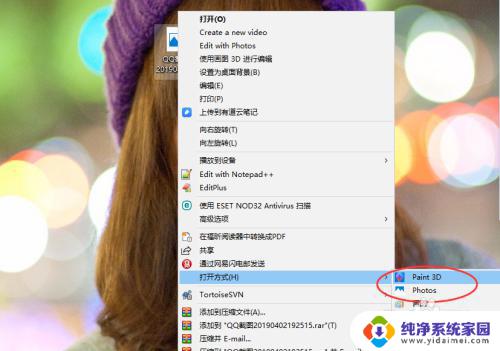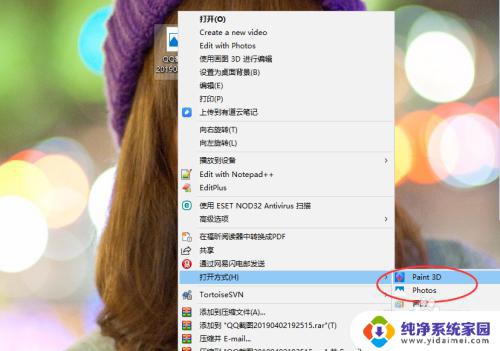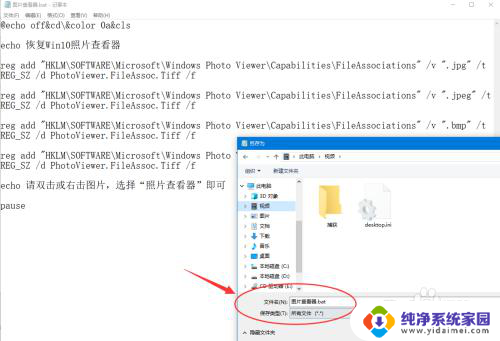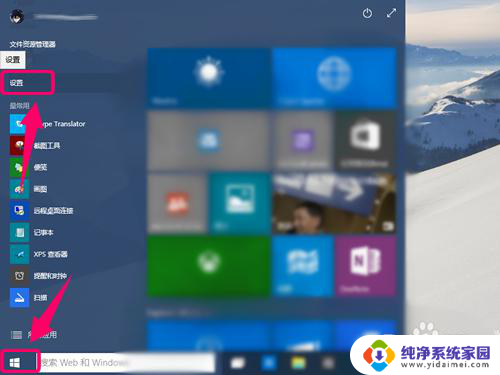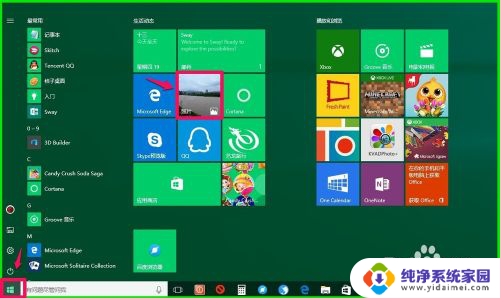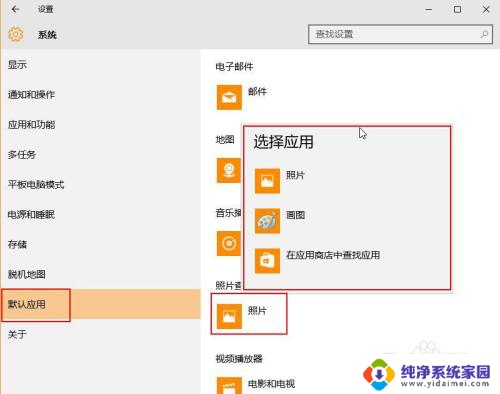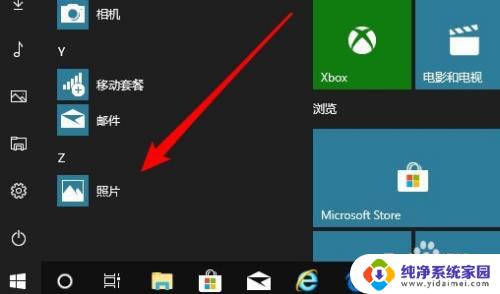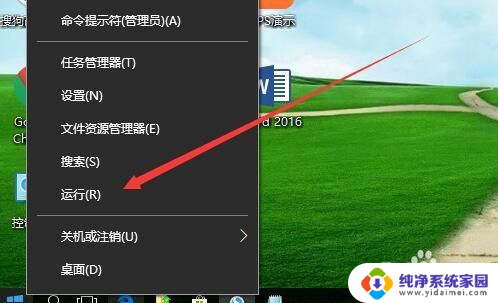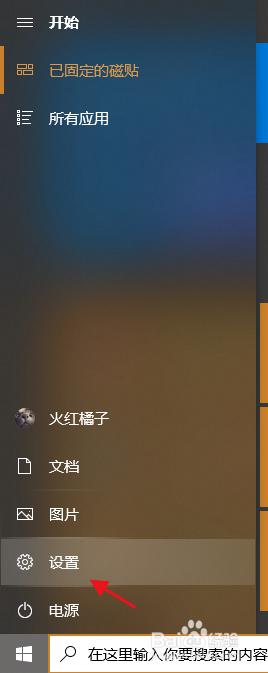win10焦距壁纸集合 Win10自带照片应用聚焦效果让照片部分明亮的步骤
更新时间:2024-05-16 10:44:55作者:jiang
Win10自带的照片应用具有聚焦效果,可以让照片的部分区域更加明亮突出,通过简单的操作步骤,用户可以轻松地在Win10中使用焦距壁纸集合,为自己的照片增添更多的艺术感和视觉效果。这种功能不仅提升了照片的质感,还为用户带来更多的创作乐趣和惊喜。
利用WIN10系统自带的照片软件打开你要编辑的照片

点击图片部分,显示出隐藏的工具栏,点击“编辑”命令
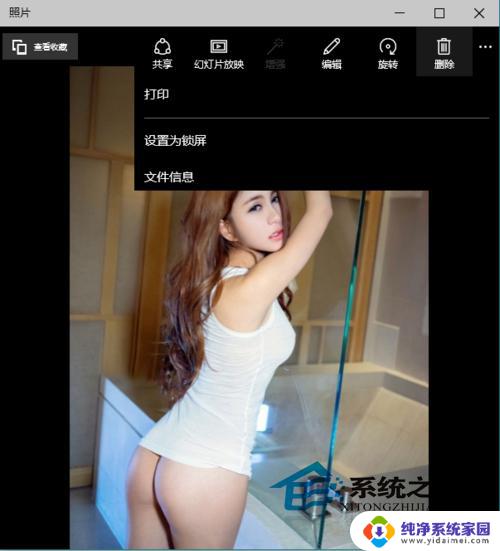
在WIN10自带照片软件编辑模式的左边点击“效果”,在“效果”命令里点击“选择性聚焦”
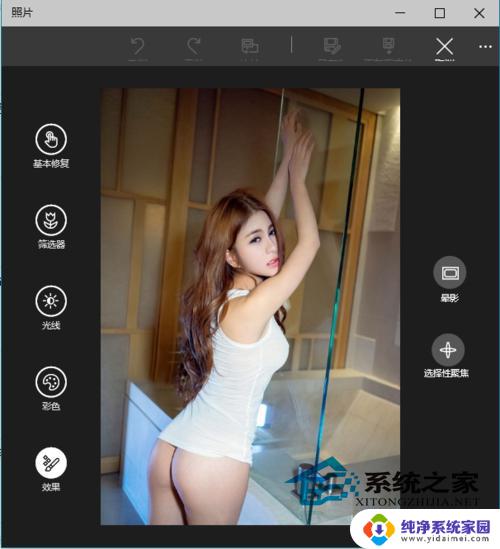
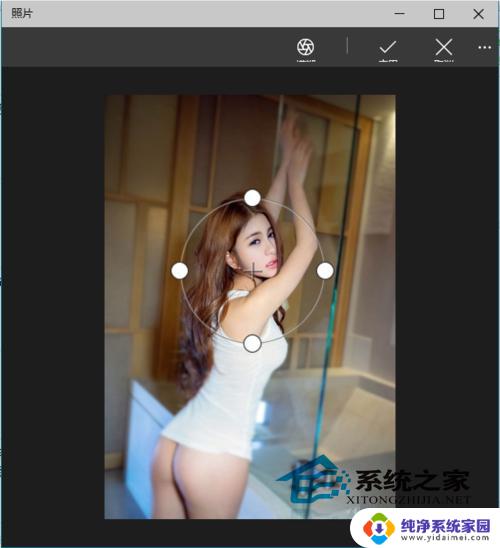
通过更改选择性聚焦的四个调节点来改变聚集形状,移动这圆的位置来选择聚焦的位置。圈外就变得模糊效果。
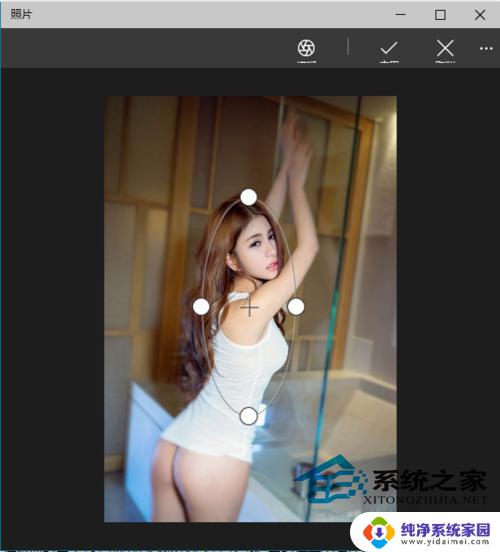
点击工具栏上的“应用”命令,再点击“另保存”或者“更新源文件”来保存图片
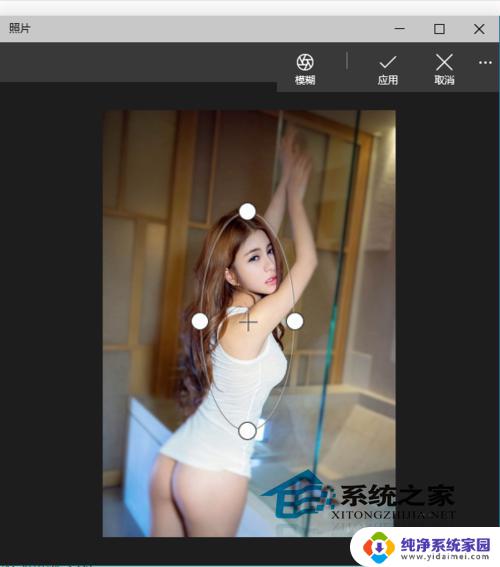
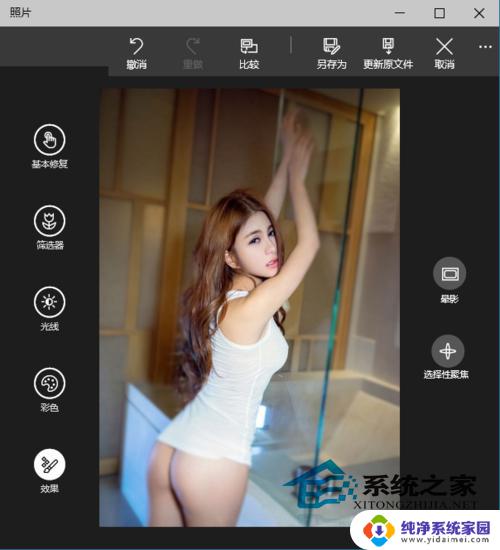
Win10系统的照片软件的效果选项里有聚焦功能,我们可以手动调节要聚焦的区域。区域外变模糊,反而烘托了聚焦区域内的鲜明效果,这样就使照片变得更加有个性。
以上就是win10焦距壁纸集合的全部内容,如果有任何疑问,请参考小编的步骤进行操作,希望对大家有所帮助。